Oglas
Dobrodošli u MakeUseOf vodič za stvaranje vlastite Android aplikacije. U ovom ćemo vodiču razmotriti zašto želite izraditi vlastiti Android program, neke mogućnosti za njegovo stvaranje i kako ih učiniti dostupnim drugima.
Uvod u Android razvoj
Postoje dva osnovna načina za razvoj aplikacije za Android. Prvo je napisati ispočetka, najvjerojatnije na Javi. Ali to vas, naravno, već pretpostavlja znati Java ili imaj strpljenja da to naučiš Dakle, želite razviti Androidove aplikacije? Evo kako naučitiNakon toliko godina, moglo bi se pomisliti da je tržište mobilnih uređaja zasićeno svakom aplikacijom koju čovjek može zamisliti - ali to nije slučaj. Ima dosta niša koje još trebaju ... Čitaj više prije ronjenja unutra. Ali što ako vas svrbi da biste započeli odmah?
Druga je opcija jedan od graditelja aplikacija putem i klika na tržištu. Mnogi od ovih ciljanih poduzeća (i dolaze s oznakom cijena poduzeća). No, MIT nudi svoj "App Inventor" internetski alat koji vam omogućuje vizualnu izgradnju aplikacije. Neke uredne stvari možete postići pomoću App Inventor, koji će vas zauzeti dok ne budete mogli kopati na Javi i pristupiti svim moćnim značajkama Android platforme.
U niže navedenim odjeljcima napravit ćemo prototipsku verziju jednostavne aplikacije za šarpu, koja će spremiti tekst koji ste unijeli u nju. Prvo ćemo to učiniti u App Inventoru i pregledati rezultate u Android emularu. Zatim ćemo proširiti ovu aplikaciju mogućnost odabira između više datoteka, čineći ih „bilježnicom“. Za ovu vrstu poboljšanja trebat ćemo zaroniti u Java i Android Studio.
Spreman? Ajmo na to
Zašto razvijati za Android?
Postoji niz razloga zbog kojih želite kreirati vlastitu Android aplikaciju, uključujući:
- Nužnost: Na kraju krajeva, to je majka izuma. Možda nakon što pogledate u Trgovini Play svoju aplikaciju iz snova shvatite da je to nešto trebate sami graditi 4 pitanja koja trebate sebi postaviti prije nego što naučite kako kodiratiUčenje programskog jezika popularno je. Ali je li to za svakoga? Prije nego što se obvezate, postavite sebi sljedeća pitanja i budite iskreni. Čitaj više jer još nitko nije.
- Zajednica: Razviti nešto korisno i učiniti ga dostupnim besplatno (posebno kao open source) je izvrstan način za to sudjeluju u Android i / ili FOSS zajednici Zašto ljudi sudjeluju u projektima otvorenog koda?Razvoj otvorenog koda budućnost je softvera. Korisnicima je izvrstan jer je softver otvorenog koda obično dostupan besplatno i često je sigurniji za upotrebu. Ali što prisiljava programere da besplatno dodaju kod? Čitaj više . Bez doprinosa otvorenog koda ne bi bilo Linuxa i bez Linuxa ne bi bilo Androida Je li Android stvarno otvoren izvor? I ima li to uopće veze?Ovdje istražujemo je li Android stvarno open source ili ne. Uostalom, temelji se na Linuxu! Čitaj više (ili barem ne Android kakav ga poznajemo). Stoga razmislite o vraćanju!
- Učenje: Postoji nekoliko boljih načina za razumijevanje platforme od razvoja iste. To bi mogla biti škola ili vlastita znatiželja. I ako na kraju uspijete zaraditi par dolara, još bolje.
- Unovčavanje: S druge strane, možda ćete ovo pokušati zaraditi od samog početka. Iako se Android jednom smatrao „kvartom prihoda“ od prihoda od aplikacija, to se polako okreće. Business Insider izvijestio u ožujku da se očekuje da prihodi Androida prvi put zaobiđu iOS u 2017. godini.
- Dodatak: Programeri često stvaraju aplikacije općenito kao način da promoviraju, pristupe ili na drugi način dopunjuju postojeći proizvod ili uslugu aplikacije za prateće konzole Izvucite više iz svoje konzole s pratećim mobilnim aplikacijamaKontrolor igara nije strašan daljinac, ali nije ni sjajan. Tablet ili, u nekim slučajevima, pametni telefon pruža bolji način pristupa značajkama konzole. Čitaj više i MakeUseOf vlastita aplikacija.
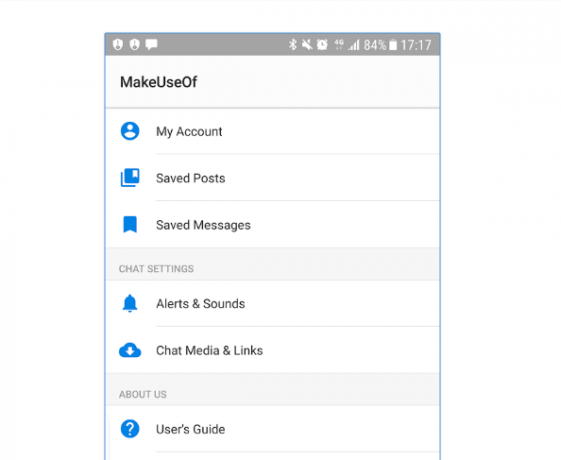
Bez obzira na vaš razlog, razvoj aplikacija izazvat će vaše dizajnerske, tehničke i logičke vještine. A rezultat ove vježbe (radna i korisna aplikacija za Android) je sjajno postignuće koje može poslužiti kao komad portfelja.
Postoji mnogo načina za stvaranje vaše aplikacije, uključujući različite alate, programski jezici Najbolji jezici za razvoj mobilnih aplikacija u 2016. godiniSvijet razvoja mobilnih aplikacija i dalje je snažan kao i uvijek. Ako želite započeti, nije kasno! Evo jezika na koje biste trebali razmišljati o učenju. Čitaj više , i izdavačke kuće Google Play vs. Amazon Appstore: Što je bolje?Google Play trgovina nije vaša jedina opcija kada je riječ o preuzimanju aplikacija - trebate li isprobati Amazon Appstore? Čitaj više . Na visokoj se razini dijele na sljedeće dvije kategorije.
Postavite pokazivač i kliknite Apps
Ako ste potpuno novak u razvoju, postoje okruženja koja vam omogućavaju da izradite Androidovu aplikaciju na isti način na koji biste stvorili Powerpoint prezentaciju. Možete odabrati kontrole poput gumba ili tekstnih okvira, ispustiti ih na zaslon (kao što je prikazano na slici dolje) i unijeti neke parametre o tome kako bi se trebali ponašati. Sve bez pisanja bilo kakvog koda.
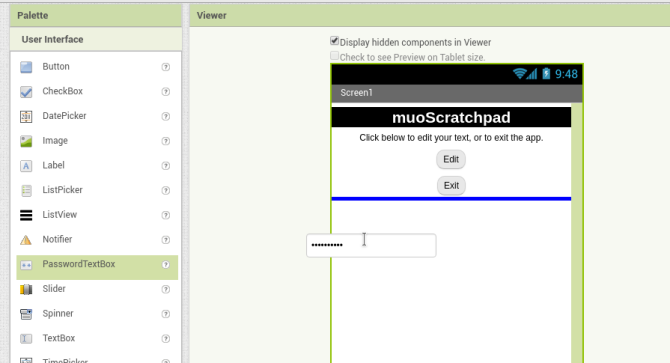
Ove vrste aplikacija imaju prednost plitke krivulje učenja. Obično možete uskočiti pravo i barem započeti postavljati zaslon. Oni također uzimaju puno složenosti od aplikacije jer su dizajnirani za obradu tehničkih detalja (poput vrsta objekata ili rukovanja pogreškama) iza scene. S druge strane, ta jednostavnost znači da ste na volji tvorca alata u pogledu podržanih značajki. Osim toga, mnogo je tih alata usmjereno na velike tvrtke i mogu biti skupi.
Izuzetak je MIT-ova App Inventor web aplikacija koja je funkcionalna i besplatna. Nakon prijave s Google računom, možete kliknuti zajedno aplikaciju za nekoliko minuta i pregledati je na telefonu ili putem Android emulatora.
Pišite iz Scratch-a
Druga je mogućnost pisanje prijave od nule. To se vjerojatno razlikuje od onog što zamislite - to je ne kao što to prikazuju filmovi Hollywood Hacks: Najbolje i najgore urušavanje u filmovimaHollywood i sjeckanje ne slažu se. Iako je hakiranje u stvarnom životu teško, hakiranje filmova često uključuje pucketanje na tipkovnici poput vaših prstiju. Čitaj više .
Tada upisujete kod po jednu liniju u izvorne datoteke sastavljajući ih Kako sastaviti svoj vlastiti Linux KernelSastavljanje vlastitog Linux kernela jedna je od onih lukavih, tehničkih stvari, zar ne? Već smo objavili nekoliko razloga zbog kojih biste to možda željeli - sada je vrijeme da ga sami isprobate! Čitaj više u izvršnu aplikaciju. Iako može zvučati dosadno, u stvarnosti se mnogo više vremena provodi u programiranju oblikovatiili razmišljanja o tome kako bi stvari trebale funkcionirati. Pitajte većinu programera, a oni će reći da troše samo 10-15% svog vremena na unos koda. Tako ćete većinu svog vremena provoditi sanjarjući (produktivno) o tome što bi vaša aplikacija trebala učiniti.

Možeš kodirajte Android aplikacije na nekoliko različitih načina Najbolji jezici za razvoj mobilnih aplikacija u 2016. godiniSvijet razvoja mobilnih aplikacija i dalje je snažan kao i uvijek. Ako želite započeti, nije kasno! Evo jezika na koje biste trebali razmišljati o učenju. Čitaj više . "Standardni" način je pisanje aplikacija na Javi, dosljedno jedan od najpopularnijih jezika na svijetu, iako Google dodaje Kotlin kao drugu opciju. Za aplikacije sa intenzivnim performansama, kao što su igre, imate mogućnost pisanja na "materinjem" jeziku kao što je C ++. Te se aplikacije izvode izravno na hardveru vašeg Android uređaja, za razliku od "redovitih" Java aplikacija koje se izvode na Dalviku Virtualni stroj Što je Java virtualni stroj i kako to radi?Iako nije nužno znati da to radi za programiranje na Javi, ipak je dobro znati jer vam to može pomoći postati bolji programer. Čitaj više . Konačno, postoje načini „zamotavanja“ web aplikacija (pomoću alata kao što su Microsoftov Xamarin ili Facebook Native React 7 najboljih besplatnih vodiča za učenje reakcije i izradu web aplikacijaBesplatni tečajevi rijetko su toliko sveobuhvatni i korisni - ali pronašli smo nekoliko React tečajeva koji su odlični i pokrenuti će vas na desnoj nozi. Čitaj više ) za distribuciju kao mobilne aplikacije koje izgledaju "nativno".
Dok integrirana razvojna okruženja (IDE) Uređivači teksta vs. IDE: koji je bolji za programere?Odabir između naprednijeg IDE-a i jednostavnijeg uređivača teksta može biti težak. Nudimo vam nekoliko uvida koji će vam pomoći pri donošenju te odluke. Čitaj više Ako se bavite nekim rutinskim elementima programiranja, shvatite da je krivulja učenja za ovu metodu strma. Koji god jezik odabrali, morat ćete se znati u njegovim osnovama. Ulaganje ovog vremena unaprijed je nedostatak ove metode u smislu da nećete moći odmah stupiti u razvoj svoje aplikacije. Ali dugoročno je to prednost jer se vještine koje naučite mogu primijeniti na drugom mjestu. Naučite Java Dakle, želite razviti Androidove aplikacije? Evo kako naučitiNakon toliko godina, moglo bi se pomisliti da je tržište mobilnih uređaja zasićeno svakom aplikacijom koju čovjek može zamisliti - ali to nije slučaj. Ima dosta niša koje još trebaju ... Čitaj više i možete razvijati za desktop i poslužiteljske aplikacije (uključujući one temeljene na webu) pored Androidovih aplikacija.
Koja je opcija najbolja za vaš projekt?
Dakle, koja je avenija najbolja? Ovo je previše subjektivno da bi odgovorilo svima, ali to možemo generalizirati na sljedeći način. Ako ste znatiželjni, ali samo „igrate okolo“, držite se tvorca aplikacije point and click. Pomoći će vam da izgrebete taj kreativni svrab bez zahtjeva za bilo kakvim „tečajevima“. Ali ako ideja o taj tečaj vas ne plaši, razmislite o duljem putu i učenju programiranja Jezik. Investicija će se isplatiti na mnogo drugih načina.
Uz to, razmislite o korištenju oba! Graditelji point-and-click izvrstan su način da brzo sastavite prototip ili „dokaz koncepta“. Upotrijebite ih za obradu nekih detalja (poput izgleda i protoka zaslona), kakvi jesu mnogo brže se prebacivati u okruženju koje pokreće miš. Potom ih ponovo implementirajte u Javu ako je potrebno kako biste iskoristili njenu fleksibilnost.
Iskoristićemo upravo takav pristup u ovom vodiču. Hoćemo:
- Prototip naša aplikacija, "podloga za grebanje" koja će pohraniti neki tekst u datoteku za vas, koristeći aplikaciju MIT's Inventor.
- Ponovno provesti to u Javi (uz malu pomoć Googleovog Android Studio IDE), a zatim idite na produžiti aplikacija koja će vam omogućiti da odaberete među više datoteka, čineći ih više "bilježnicom".
U redu, dovoljno priča. U sljedećem ćemo dijelu biti spremni za kodiranje.
Priprema se za izradu aplikacije
Ne ronite se još točno - prvo vam treba nešto znanja i softvera.
Znanje koje će vam trebati
Prije nego što počnemo s instalacijom nekog softvera, trebate znati neko znanje prije nego što pokrenete. Prije svega, "Što bi trebao raditi?" Čekanje dok imate jasan koncept za svoju aplikaciju prije početka razvoja može se činiti dano - ali iznenadit ćete se. Dakle, odvojite malo vremena za obradu ovog koncepta, čak i bilježeći neke bilješke o ponašanju i skiciranje nekih zaslona Što je žičani okvir web stranice i kako vam može pomoći u razvoju vaše web stranice?Na tehničkoj razini moderna web stranica nije samo jedno. To je složena kombinacija interaktivnih tehnologija, kao što su HTML (oznaka koju vidite na stranici), JavaScript (jezik koji se pokreće u vašem pregledniku, ... Čitaj više . Imajte najprije relativno cjelovitu sliku svoje aplikacije.
Dalje, pogledajte što je moguće Na primjer, zamislite da je idealna slika vaše aplikacije nešto što vam omogućuje da video zapise čitavog života ostavite za potomstvo. Vas limenka stvorite aplikaciju koja će snimati videozapise. Vas ne mogu stvorite onu koja će svaki trenutak vašeg života pohraniti na vaš uređaj (nedovoljno prostora za pohranu). Međutim, ti limenka pokušajte ponovo pohraniti dio ove pohrane u oblak, iako će trebati vremena za razvoj, a to dolazi s vlastitim ograničenjima (što se događa kad nemate pristup mreži?). Ovdje ćete ispitati neke tehničke detalje i moći obavijestiti odluke poput toga hoćete li kôd ispočetka ili ne.
I na kraju, vrijedi znati što je tamo već. Ako samo želite učiti ili pridonijeti zajednici, postoji li postojeći projekt otvorenog koda poput vašeg? Možete li od ovog projekta izdvojiti polazište? Ili još bolje, razvijate li svoje poboljšanje i doprinosite tome? Ako želite zaraditi, kakva je vaša konkurencija? Ako napišete jednostavnu aplikaciju za budilicu i očekujete da će vam oduzeti milijun dolara, bolje je da donesete nešto posebno na stol.
Kao što je rečeno, izgradit ćemo jednostavnu ploču za grebanje koja sakuplja i čuva neki tekst koji uložite u nju. Pri tome ćemo prekršiti gornja pravila, jer već postoje mnoge aplikacije za bilješke za Android, obje otvorena 5 najboljih open source kino-aplikacija za AndroidVolite softver otvorenog koda i želite voditi bilješke? Pokrili smo vas. Čitaj više i zatvoreni izvor Koja je najbolja besplatna aplikacija za bilježenje za Android?Želite voditi bilješke na Android telefonu ili tabletu? Ovdje su najbolje besplatne aplikacije za bilješke za Android. Čitaj više . Ali pretpostavimo da će kasnije postati puno složenija aplikacija. Morate negdje početi.
Sada ćemo dobiti neki softver koji će vam trebati.
Priprema se za razvoj s aplikacijom Inventor
Za upotrebu alata App Inventor ne morate instalirati ništa. To je web aplikacija, a njoj u potpunosti pristupate putem preglednika. Kada posjetite web mjesto, u gornjem desnom kutu vidjet ćete gumb za Kreirajte aplikacije! Ako trenutno niste prijavljeni na Google račun, klikom na ovaj gumb preusmjerit ćete se na stranicu za prijavu.

U suprotnom idite izravno na Izumitelj App Moji projekti stranica.

U ovom trenutku razmislite gdje želite testirati svoju aplikaciju. Ako ste avanturistički raspoloženi, možete to testirati na svom telefonu ili tabletu instaliranjem aplikacija Companion iz Trgovine Play. Sada ste za sada sve spremni - trebat će vam pokrenuti projekt da biste zapravo vidjeli bilo šta na svom uređaju, ali na to ćemo doći kasnije.
Možete upotrijebiti emulator i testirati aplikaciju na računalu. Preuzmite i instalirajte emulator za svoj operativni sustav s ova stranica. Donja slika prikazuje aplikaciju koja se instalira na Linuxu, ali odgovarajuću verziju treba instalirati bez problema i na Windows ili Mac.

Emulator možete pokrenuti pokretanjem naredbe "aiStarter". Ovo započinje pozadinski proces Kako kontrolirati Linux start-up usluge i demoneLinux pokreće mnoge aplikacije "u pozadini" kojih možda niste ni svjesni. Evo kako preuzeti kontrolu nad njima. Čitaj više koji povezuje vaš (lokalni) emulator s (cloud) aplikacijom Inventor. Windows sustavi pružit će ga prečac, dok će se on automatski pokrenuti za Mac korisnike prilikom prijave. Korisnici Linuxa trebaju u terminalu pokrenuti sljedeće:
/ usr / google / appinventor / naredbe-za-appinventor / aiStarter &Kad se pokrene, možete testirati vezu klikom na imitator stavka u Spojiti izbornik. Ako vidite da se emulator okreće (kao što je prikazano na slici dolje), dobro je ići.
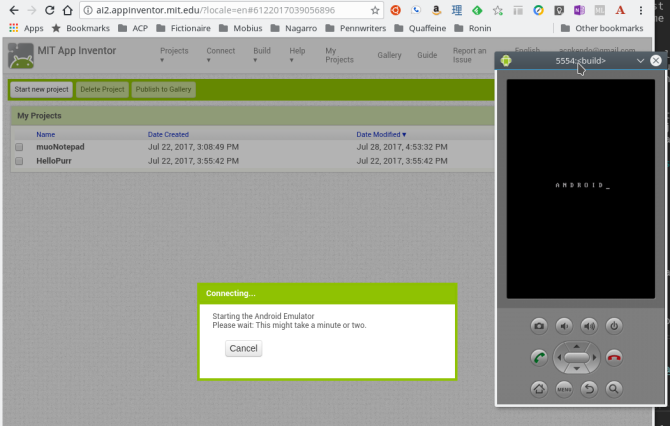
Instaliranje Android studija
Ako planirate razviti neke jednostavne programe, App Inventor možda je sve što će vam ikada trebati. No, nakon što se neko vrijeme igrate s njim, možete udariti u zid ili ćete možda znati da ćete koristiti neke značajke koje App Inventor ne podržava (poput naplate u aplikaciji). Za to će vam trebati imati instaliran Android Studio.
Sada je službeno razvojno okruženje kako Google sankcionira, Android Studio verzija inačice IntelliJ IDEA Java IDE od JetBrains. Kopiju za svoj operativni sustav možete preuzeti s Ovdje je Googleova stranica za Android programere. Mogu se pokrenuti korisnici sustava Windows i Mac instalacijski program pomoću EXE datoteke ili DMG slike Ovako rade instalateri softvera na Windows, macOS i LinuxModerni operativni sustavi omogućavaju vam jednostavne metode za postavljanje novih aplikacija. Ali što se zapravo događa kad pokrenete taj instalacijski program ili izdate tu naredbu? Čitaj više , odnosno.
Korisnici Linuxa mogu koristiti ZIP datoteku, otpakirati je gdje god želite i pokrenuti Android Studio od tamo (to mogu učiniti i korisnici Windows / Mac). Inače možete koristiti Ubuntu Make preuzeti i instalirati paket za vas. Ako imate najnoviju LTS verziju (16.04 od ovog pisanja), morat ćete je dodati Ubuntu Napravite PPA Što je Ubuntu PPA i zašto bih ga želio koristiti? [Objašnjena tehnologija] Čitaj više vašem sustavu za pristup Android studiju:
sudo add-apt-repozitorij ppa: ubuntu-desktop / ubuntu-makeZatim ažurirajte svoj sustav sa sljedećim.
sudo apt updateNa kraju, instalirajte Ubuntu Make s ovom naredbom:
sudo apt instalirati umakeJednom instaliran, možete usmjeriti Ubuntu Make da instalira Android Studio za vas sa sljedećom naredbom:
umake android android-studio
Nakon prikazivanja licencnog ugovora započet će preuzimanje i instaliranje osnovne aplikacije. Kad se dovrši i pokrenete Android Studio, čarobnjak će vas provesti kroz još nekoliko koraka.
Prvo, imat ćete izbor želite li instalirati "Standard" ili nešto prilagođeno. Ovdje odaberite Standardnu instalaciju, ona će vam omogućiti brži rad.

Tada ćete dobiti poruku da morate preuzeti neke dodatne komponente, a vjerojatno će trebati neko vrijeme.

Nakon što je sve instalirano, imat ćete mali zaslon za prskanje koji vam omogućuje stvaranje novog projekta, otvaranje postojećeg ili pristup vašim postavkama.

Znam da ste spremni da vam se operu ruke. Bez dodatnog divljenja, gradimo nešto.
Izgradnja jednostavnog Android Notepad-a
Pošto smo (naravno) sjeli i razmišljali o tome prije nego što smo uskočili, znamo da će se naša Android aplikacija sastojati od dva ekrana.
Jedan će omogućiti korisniku da se "sada uređuje" ili izađe, a drugi će izvršiti stvarno uređivanje. Prvi se zaslon može činiti neupotrebljivim, ali može vam doći kasnije kada dodajemo značajke. Tekst snimljen na zaslonu za uređivanje nalazit će se u običnoj tekstualnoj datoteci, jer pravila u tekstu Sve što trebate znati o formatima datoteka i njihovim svojstvimaDatoteku riječi koristimo naizmjenično: glazbu, sliku, proračunsku tablicu, prezentaciju i tako dalje. Ali što datoteku uopće čini "datotekom"? Pokušajmo razumjeti ovaj temeljni dio računanja. Čitaj više . Sljedeći žični okviri daju nam dobru referentnu točku (i trajalo je samo 5 minuta da pročistite):
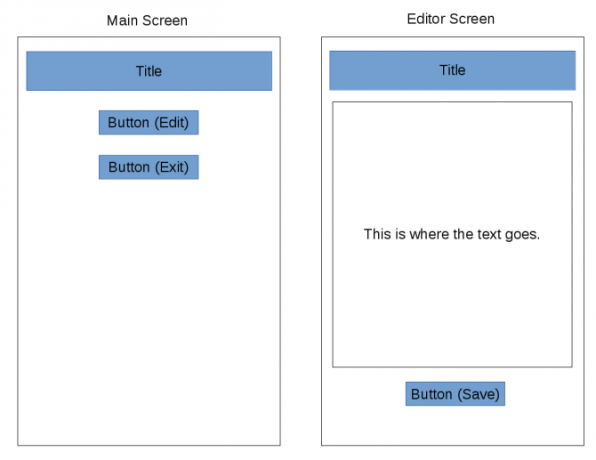
U sljedećem odjeljku izgradit ćemo ga s MIT-ovim aplikacijama Inventor.
Početak rada s programom MIT App Inventor
Prvi korak je stvaranje novog projekta. Prijavite se u aplikaciju Inventor, a zatim kliknite gumb Započnite novi projekt s lijeve strane (također dostupno na Projekti izbornik).

Otvorit ćete dijaloški okvir kako biste mu dali ime.

Ali sada ste upadali u dizajn dizajnera aplikacije Inventor i morate puno toga poduzeti. Uzmimo trenutak za pregled svakog odjeljka.
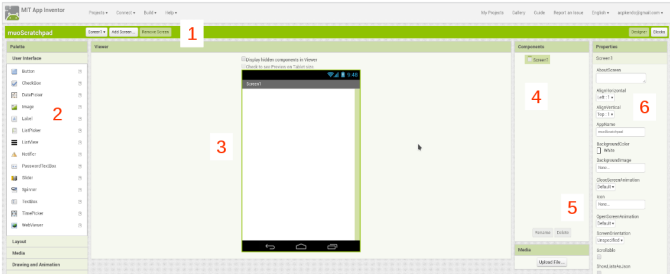
- Naslovna traka pri vrhu prikazuje naziv vašeg projekta (muoScratchpad); omogućuje vam dodavanje, uklanjanje i prebacivanje između zaslona vaše aplikacije (npr. Zaslon 1); i prebacuje se između aplikacije Inventor Dizajner i blokovi pogledi krajnje desne strane.
- Paleta s lijeve strane sadrži sve kontrole i widgete koje ćete koristiti. Podijeljeni su u odjeljke poput Korisničko sučelje i skladištenje; oboje ćemo upotrijebiti u našoj aplikaciji. Vidjet ćemo kako Paleta sadrži različite predmete u blokovi pogled.
- Preglednik prikazuje vam što gradite na WYSIWYG način.
- komponente je popis stavki koje su dio trenutnog zaslona. Kada dodate gumbe, tekstne okvire itd., Oni će se pojaviti ovdje. Ovdje će se prikazati i neke „skrivene“ stavke, poput referenci na datoteke, iako one zapravo nisu dio korisničkog sučelja.
- media odjeljak omogućava prijenos materijala koji ćete koristiti u svom projektu, kao što su slike ili zvučni snimci. (Neće nam trebati.)
- Napokon Svojstva okno vam omogućuje konfiguriranje trenutno odabranog widgeta. Na primjer, ako odaberete widget za sliku, možete promijeniti njegovu visinu i širinu.
Izlaganje vašeg prvog zaslona: "Glavni ekran"
Prije nego što nastavimo, sastavimo izgled glavnog zaslona u programu Dizajner. Gledajući skicu, trebat će nam naljepnica za naziv aplikacije, redak teksta pomoći, gumb za pomicanje na zaslon "uređivanje" i gumb za izlaz. Možete vidjeti Korisničko sučelje paleta ima sve potrebne predmete: dvije oznake, i dvije tipke. Povucite ih u vertikalni stupac na vrhu zaslona.
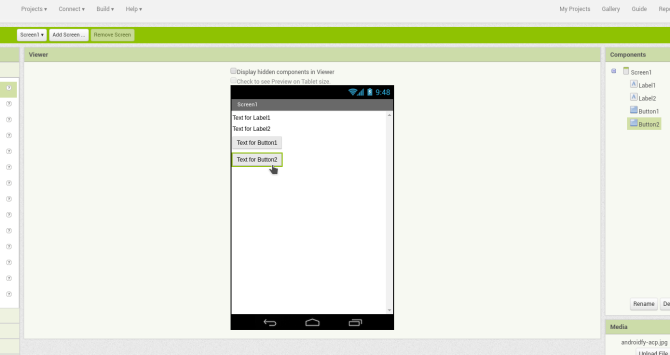
Zatim ćemo konfigurirati svaki. Za naljepnice možete postaviti elemente poput teksta koji treba biti, boju pozadine i poravnanje. Centrirat ćemo obje naše oznake, ali pozadinu naziva aplikacije postaviti na crno s bijelim tekstom.
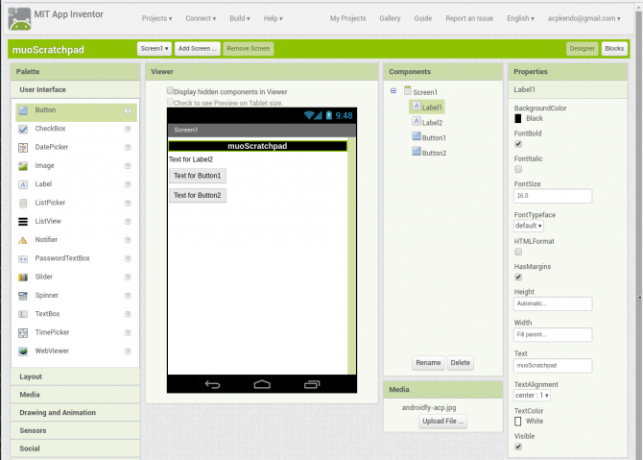
Vrijeme je da vidite kako to zapravo izgleda na uređaju. Kad sastavljate stvari, to učinite u dječjim koracima. Ne mogu to dovoljno naglasiti.

Ne stvarajte veliki popis stvari u vašoj aplikaciji odjednom, jer ako se nešto pokvari, potrebno je dugo vrijeme je da shvatim zašto. Ako želite testirati na stvarnom telefonu, možete pokrenuti aplikaciju AI2 Companion i povezati se s aplikacijom Inventor bilo s QR kodom ili sa šest znaka koji ste dobili.

Za pregled pomoću emulatora provjerite jeste li pokrenuli gore opisani program aiStarter, a zatim odaberite imitator stavka opet iz Spojiti izbornik. Bilo kako bilo, nakon kratke stanke trebali biste vidjeti zgradu svoje aplikacije i izgledati poput onoga što imate u pregledniku (stvarni izgled može ovisiti o dimenzijama vašeg uređaja i emulatora).

Budući da naslov izgleda dobro, promijenimo i tekst ostalih, a poravnajte ih u sredini (ovo je svojstvo zaslona, AlignHorizontal, a ne tekst / tipke). Sada možete vidjeti jedan od stvarno cool aspekata App Inventor - sve vaše promjene izvršavaju se u stvarnom vremenu! Možete vidjeti promjenu teksta, gumbe prilagoditi njihovo poravnanje itd.
Čineći ga funkcionalnim
Sada kada je izgled gotov, dodajmo neku funkcionalnost. Kliknite gumb blokovi gumb u gornjem lijevom kutu. Vidjet ćete sličan izgled kao i dizajn dizajnera, ali imat ćete neke različite izbore raspoređene u kategorijama. To su koncepti programiranja, a ne kontrole sučelja, ali kao i drugi prikaz, upotrijebit ćete ih povuci i spusti kako biste ih sastavili kao dio svoje aplikacije.
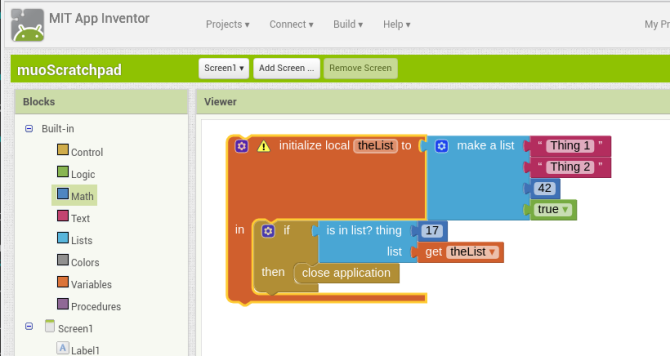
Paleta na lijevoj strani sadrži kategorije poput Kontrolirati, Tekst, i Varijable u kategoriji "Ugrađeni". Blokovi u ovoj kategoriji predstavljaju funkcije koje će se u velikoj mjeri događati iza scene, poput primjerice matematika stavke koje mogu izvoditi proračune. Ispod ovog popisa elemenata na vašem zaslonu (prikazima), a blokovi dostupni ovdje utječu na te elemente. Na primjer, klikom na jednu od naših oznaka prikazuju se blokovi koji mogu promijeniti tekst te oznake, dok gumbi imaju blokove za definiranje onoga što se događa kad ih kliknete.
Pored svoje kategorije (predstavljene bojom), svaki blok ima i oblik koji predstavlja njegovu svrhu. Oni se mogu otprilike podijeliti na sljedeći način:
- Stavke s velikim razmakom u sredini, poput bloka "ako-onda" prikazan gore, možete smatrati onima koji obrađuju događaji. Kada se nešto dogodi unutar aplikacije, pokrenut će se i druge stvari unutar tog jaza.
- Ravni blokovi s priključcima jedna su od dvije stvari. Prvi su izjava, koji su ekvivalent naredbi, stavke koje će se uklopiti u gornje tokove. U gornjem primjeru napravi popis blok je izjava, kao što je to bliska primjena.
- Druga je opcija izrazi, koji se neznatno razlikuju od izjava. Gdje bi izjava mogla reći: "postavi ovo na 42", izraz bi bio poput "dodaj 22 do 20 i vrati mi rezultat." U gore navedenom, nalazi se na popisu izraz koji će ocijeniti istinitim ili lažnim. Izrazi su također ravni blokovi, ali vjerojatno imaju jezičak na lijevoj strani i zarez na desnoj strani.
- Posljednje, vrijednosti uključuju brojeve ("17" i "42" gore), nizove teksta ("Stvar 1" i "Stvar 2") ili istinu / laž. Obično imaju karticu samo s lijeve strane, jer predstavljaju nešto što pružite izjavi ili izrazu.
Svakako možete proći kroz sve vodiči i tutorijali na aplikaciji Inventor. Međutim dizajnirano je za vas da počnete samo kliknuti i (doslovno) vidjeti što vam odgovara. Na početnoj stranici imamo dvije stavke na koje je potrebna pažnja (gumbi), pa pogledajmo što možemo smisliti. Jedan od njih (Button2) zatvorit će aplikaciju kad se klikne. Budući da je ovo interakcija s gumbom. Možemo provjeriti Blokade gumba i otkrićemo da postoji onaj koji počinje s kad Button2.click (ili kada se klikne gumb 1). To je upravo ono što želimo, pa ćemo to povući na Preglednik.

Kad se klikne, želimo da se aplikacija zatvori, što zvuči kao funkcija ukupnog protoka aplikacije. Pogledam u Ugrađeni> Upravljanje odjeljak, doista vidimo a bliska primjena Blok. I povučeći ga u jaz u prvom bloku, klikne na svoje mjesto. Uspjeh!
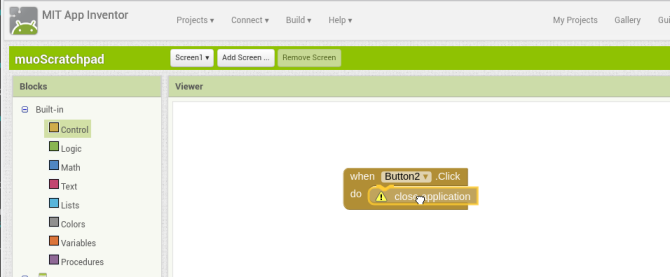
Sada kada kliknete gumb, aplikacija će se zatvoriti. Pokušajmo to na emulatoru. Pokazuje nam grešku što zatvaranje aplikacije ne podržava u razvojnom okruženju, ali uvidjeti to znači da djeluje!

Izgradnja drugog ekrana: Zaslon za uređivanje
Pogledajmo sada gumb1.
Ovo bi trebalo otvoriti naš uređivač, pa bismo trebali biti sigurniji da postoji uređivač! Vratimo se na Dizajner i stvorimo novi zaslon s istom oznakom kao i prvi zaslon, a školski (postavljeno na "ispunite roditelj" za Širina, 50% za Visina, i s multiline omogućeno) za držanje našeg sadržaja i još jedan gumb (s oznakom "<< Spremi"). Sada provjerite taj izgled u emularu!

Prije nego što krenemo naprijed, znat ćemo da želimo pohraniti sadržaj iz TextBoxa, što zvuči kao skladištenje. Sigurno, postoji nekoliko mogućnosti.
Od toga, Datoteka je najjasnije, a budući da želimo običan tekst, to će biti u redu. Kad ovo stavite u preglednik, primijetit ćete da se ne pojavljuje. Datoteka je nevidljivi komponenta, jer djeluje u pozadini za spremanje sadržaja u datoteku na uređaju. Tekst pomoći daje vam ideju kako to funkcionira, ali ako želite da ti predmeti budu vidljivi, samo provjerite Prikažite skrivene komponente u pregledniku okvir.
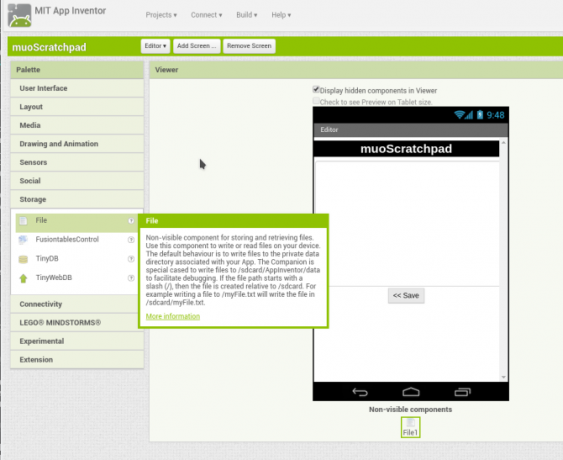
Prebacite se na prikaz Blokovi sada - vrijeme je da programirate. Jedino što nam je potrebno jest kada se klikne gumb "Spremi", pa ćemo se ugrabiti kad Button1.click Blok. Evo gdje App Inventor stvarno počinje blistati.
Prvo ćemo spremiti sadržaj TextBoxa hvatanjem nazovite File1.saveFile blokiranje i pružanje mu teksta koji želimo (koristeći TextBox1's TextBox1.text, koji dohvaća njegov sadržaj) i datoteku za pohranjivanje (samo navedite putanju i naziv datoteke s tekstualnim blokom - aplikacija će stvoriti datoteku za vas ako ne postoji).
Također postavimo zaslon za učitavanje sadržaja ove datoteke kada se otvori (Uređivač> kada Editor.initialize Blok). Trebalo bi nazovite File1.ReadFrom što upućuje na naše ime datoteke. Rezultat čitanja tekstualne datoteke možemo zabilježiti pomoću Datoteka> kada File1.GotText, dodijelite taj sadržaj TextBoxu pomoću TextBox> postavi TextBox. Tekst za blok i predajte ga dobiti tekst vrijednost. Konačno, nakon spremanja, želimo da klik gumba1 vratimo na glavni ekran (a zatvaranje zaslona Blok).

Posljednji korak je povratak na glavni zaslon i programiranje prvog gumba. Želimo da nam pošalje na ekran urednika, koji je komad torte s Kontrola> otvorite drugi zaslon blok navođenje "Uređivač".

Što slijedi sljedeće?
Sada kada imate nešto što funkcionira, što slijedi? Da bismo je poboljšali, naravno! App Inventor omogućava vam pristup širokom nizu Android funkcija. Osim jednostavnih zaslona koje smo upravo stvorili, svojoj aplikaciji možete dodati mogućnosti uključujući reprodukciju medija, slanje tekstova ili čak mrežni prikaz uživo.
Jedno od prvih poboljšanja koje nam pada na pamet je mogućnost odabira između više datoteka. Ali brzo internetska pretraga otkriva da je za to potreban vrhunski haker u App Inventoru. Ako želimo ovu značajku, morat ćemo se baviti Java-om i Android Studio okruženjem.
Razvoj u Javi s Android Studioom
Niže će odjeljci opisati - na vrlo visokoj razini - razvoj naše aplikacije za grebanje u Javi. Vrijedno je ponoviti još jednom: iako može isplatiti velike dividende na putu, učenje Java i Android Studio zahtijeva značajno ulaganje vremena.
Tako neće postojati toliko objašnjenje što kod znači niže, niti bi se o tome trebalo puno brinuti. Podučavanje Jave izvan je okvira ovog članka. Što mi učinit će istražuje koliko je Java kod blizu stvarima koje smo već ugradili u App Inventor.
Započnite ispaljivanjem Android studija i odaberite opciju Pokrenite novi Android Studio Project artikal. Vodit će vas kroz čarobnjaka koji će vas pitati nekoliko stvari. Na prvom se zaslonu traži naziv za vašu aplikaciju, vaša domena (ovo je važno ako se prijavite u trgovinu aplikacija, ali ne ako samo razvijate za sebe) i direktorij projekta.

Na sljedećem zaslonu postavit ćete inačica Androida Kratki vodič za verzije i ažuriranja za Android [Android]Ako vam netko kaže da ima Android, ne govori toliko koliko biste mislili. Za razliku od glavnih računalnih operativnih sustava, Android je široki OS koji pokriva brojne verzije i platforme. Ako želite ... Čitaj više ciljati. Odabirom novije verzije omogućit ćete uključivanje novijih značajki platforme, ali mogu se isključiti neki korisnici čiji uređaji nisu trenutačni. Ovo je jednostavna aplikacija, tako da se možemo držati sendviča sa sladoledom.
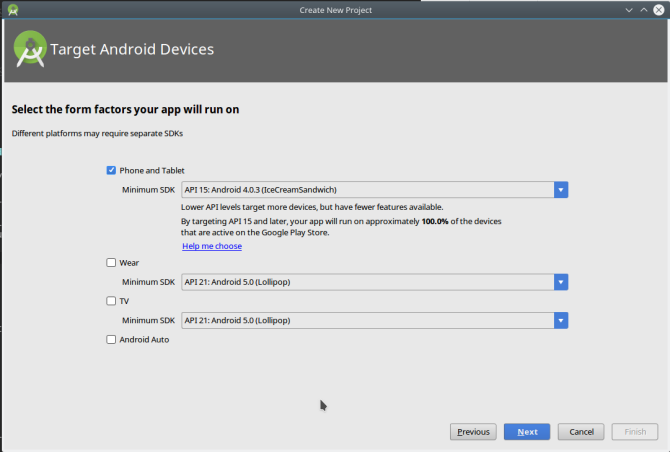
Zatim ćemo odabrati zadanu Aktivnost za našu aplikaciju. Aktivnosti su temeljni koncept u razvoju Androida, ali u naše svrhe možemo ih definirati kao zaslone. Android Studio ima broj koji možete odabrati, ali mi ćemo tek započeti s praznim i sami ćemo ga izraditi. Zaslon nakon toga omogućuje vam da mu date ime.

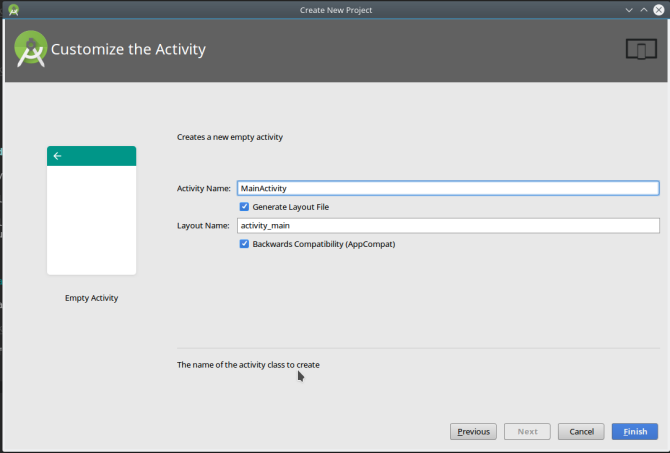
Jednom kada se novi projekt pokrene, odvojite trenutak za upoznavanje s Android Studiom.

- Gornja alatna traka sadrži gumbe za širok izbor funkcija. Ono što je za nas najvažnije je Trčanje gumb koji će sastaviti aplikaciju i pokrenuti je u emularu. (Samo napred i isprobajte, izgradit će se sasvim u redu.) Postoje i drugi poput Uštedjeti i Pronaći, ali to funkcioniraju putem tipkovnih prečaca na koje smo svi navikli (Ctrl + S i Ctrl + F, respektivno).
- Ljevica Projekt okno prikazuje sadržaj vašeg projekta. Možete ih dvaput kliknuti da biste ih otvorili za uređivanje.
- Središnja regija je vaš urednik. Ovisno o tome što točno uređujete, to može biti u obliku teksta ili grafike, kao što ćemo vidjeti za trenutak. To može prikazati i druga okna, poput desnog okna Svojstva (opet, poput App Inventor).
- Desna i donja ivica imaju izbor drugih alata koji će se pojaviti kao okna kad su odabrani. Postoje stvari poput terminala za pokretanje programa naredbenog retka i kontrole verzija, ali većina njih nije važna za jednostavan program.
Prenošenje glavnog zaslona na Javu
Počet ćemo ponovnom izgradnjom ploče za grebanje u Javi. Gledajući našu prethodnu aplikaciju, možemo vidjeti da su za prvi ekran potrebne naljepnica i dva gumba.
U prošlosti je stvaranje korisničkog sučelja na Androidu bio mukotrpan proces koji je uključivao ručno izrađen XML. Danas to činite grafički, baš kao i u App Inventoru. Svaka naša aktivnost imat će datoteku izgleda (izvedenu u XML) i datoteku s kodom (JAVA).
Kliknite karticu "main_activity.xml" i vidjet ćete donji (vrlo dizajnerski) zaslon. Možemo ga koristiti za povlačenje i ispuštanje naših kontrola: a TextView (poput oznake) i dvije tipke.
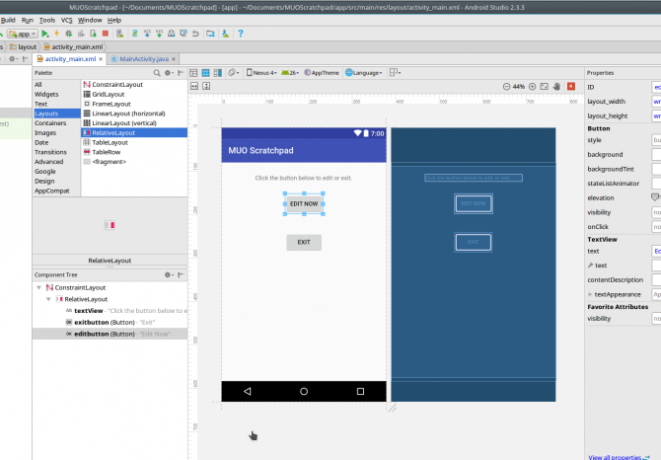
Idemo spojiti Izlaz dugme. Moramo stvoriti gumb u kodu kao i grafički, za razliku od App Inventor koji vodi knjigovodstvo za nas.
Ali Kao AI, Android-ov Java API koristi koncept "onClickListner." Reagira kada korisnik klikne gumb baš kao i naš stari prijatelj, blok "kada Button1.click". Koristit ćemo metodu "Finish ()" tako da kad korisnik klikne, aplikacija će napustiti (upamtite, pokušajte ovo u emulatoru kad završite).
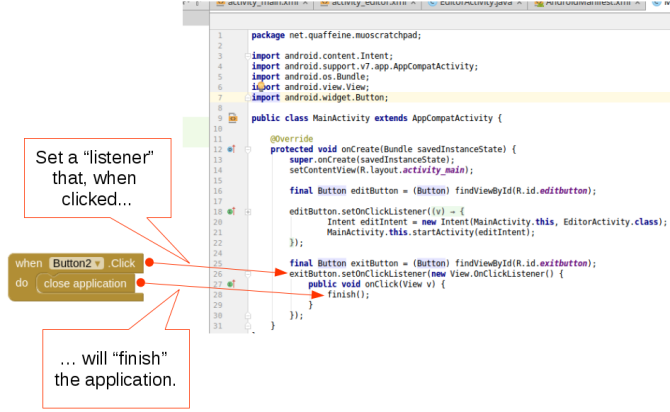
Dodavanje zaslona za uređivanje
Sada kada možemo zatvoriti aplikaciju, ponovno ćemo pratiti naše korake. Prije spajanja gumba "Uredi", napravimo aktivnost uređivača (zaslon). Kliknite desnom tipkom miša u prozoru Projekt okno i odaberite Novo> Aktivnost> Prazna aktivnost i ime "EditorActivity" za stvaranje novog zaslona.

Zatim kreiramo izgled uređivača s an EditTextBox (gdje će tekst ići) i gumb. Prilagodite Svojstva svakog po vašoj želji.
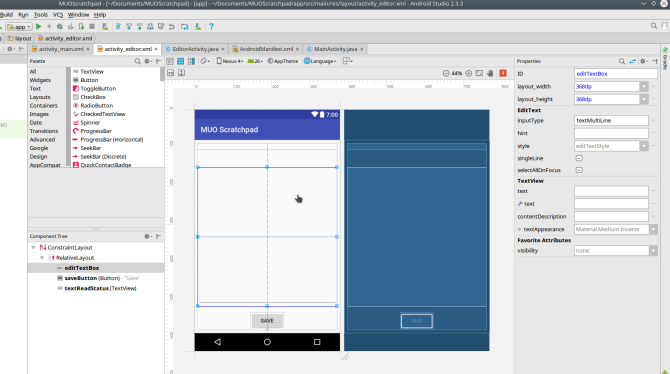
Sada se prebacite na datoteku EditorActivity.java. Zabilježit ćemo neke slične funkcije kao što smo učinili u App Inventoru.
Jedna će stvoriti datoteku za pohranjivanje našeg teksta ako ga ne postoji ili čitanje njegovog sadržaja ako ga postoji. Nekoliko redaka stvorit će odjeljak EditTextBox i učitati naš tekst u nju. Napokon, malo više koda stvorit će gumb i njegov onClickListener (koji će tekst spremiti u datoteku, a zatim zatvoriti aktivnost).


Kad ga pokrenemo u emularu, vidjet ćemo sljedeće:
- Prije pokretanja ne postoji mapa na "/ storage / emulated / 0 / Android / data / [ime vaše domene i projekta] / datoteke", što je standardni direktorij podataka specifičnih za aplikaciju.
- Pri prvom pokretanju, glavni se zaslon pojavit će prema očekivanjima. I dalje nema direktorija kao gore, niti naše datoteke o greškama.
- Kada kliknete na Uredi gumba, direktorij je stvoren, kao i datoteka.
- Na klik Uštedjeti, bilo koji uneseni tekst bit će spremljen u datoteku. To možete potvrditi otvaranjem datoteke u uređivaču teksta.
- Na klik Uredi opet, vidjet ćete prethodni sadržaj. Promjena i klikanje Uštedjeti pohranit će ga i kliknuti Uredi opet će se prisjetiti. I tako dalje.
- Na klik Izlaz, aplikacija će završiti.
Poboljšanje aplikacije: odaberite datoteku za pohranu
Sada imamo radnu verziju izvorne pročistača App Inventor. Ali, Mi smo je prenijeli na Javu kako bismo je poboljšali. Uključimo mogućnost izbora iz više datoteka u toj standardnoj mapi. Jednom kada to učinimo, stvarno ćemo ovo učiniti više blokčić za bilješke nego samo ogrebotina, pa ćemo stvoriti kopiju trenutnog projekta koristeći upute ovdje.
Koristili smo namjeru Android za pozivanje naše aktivnosti uređivača iz glavne, ali oni su i prikladan način za pozivanje drugih aplikacija. Dodavanjem nekoliko redaka koda, naša namjera će poslati zahtjev za aplikacije za upravljanje datotekama 7 najboljih besplatnih istraživača datoteka za AndroidPostoji gomila datoteka za upravljanje datotekama i aplikacija za istraživanje datoteka tamo za Android, ali ove su najbolje. Čitaj više odgovoriti. To znači da možemo ukloniti dobar dio provjere koda za stvaranje datoteke, jer će nam namjera omogućiti samo pregledavanje / odabir one koja stvarno postoji. Na kraju, naša aktivnost uređivača ostaje potpuno ista.

Ispitivanje namjere da nam vrate niz (Java tekstualni objekt) koji možemo spakirati u našu namjeru. Srećom, kada je riječ o pitanjima programiranja, Internet je vaš prijatelj. brza pretraga pruža nam nekoliko opcija, uključujući kôd koji možemo zalijepiti u našu aplikaciju.


Uz ovu malu promjenu i malo posuđenog koda, pomoću uređaja za pregledanje datoteka / upravitelja datoteka na uređaju možemo odabrati datoteku za pohranu našeg sadržaja. Sada kada smo u „načinu poboljšanja“, lako je izraditi još nekoliko korisnih poboljšanja:
- Možemo izabrati iz postojećih datoteka, ali trenutačno smo uklonili objekt stvoriti ih. Trebat će nam značajka da korisnik navede naziv datoteke, a zatim je kreira i odabere.
- Bilo bi korisno učiniti da naša aplikacija odgovori na zahtjeve za "Dijeljenje" tako da možete podijeliti URL iz preglednika i dodati ga jednoj od datoteka bilješki.
- Ovdje imamo posla s običnim tekstom, ali bogatiji sadržaj sa slikama i / ili oblikovanjem prilično je uobičajen za ove vrste aplikacija.
Uz mogućnost prisvajanja Jave mogućnosti su beskrajne!
Distribucija vaše aplikacije
Sada kada je vaša aplikacija gotova, prvo pitanje koje ćete se trebati postaviti je želite li je uopće distribuirati! Možda ste stvorili nešto tako osobno i prilagodili se, čini se da to ne bi bilo u redu za bilo koga drugog. Ali ja bih vas molio da ne razmišljate na taj način. Vjerojatno ćete se iznenaditi koliko je to korisno drugima; ako ništa drugo, to je barem iskustvo učenja koje pokazuje što novi koder može učiniti.
Ali čak i ako odlučite zadržati svoju novu kreaciju za sebe, trebat će vam još neki od koraka u nastavku kako biste je stvarno instalirali na svoj uređaj. Zato naučimo kako pakirati aplikaciju za dijeljenje u obliku izvornog koda, kao i instalacijskom paketu.
Distribucija izvornog koda
Bez obzira koju metodu ste koristili do sad, modificirali ste Soure kôd na putu.
Iako App Inventor dobro skriva stvarni kod iza scene, blokovi i UI widgeti kojima se krećete svi predstavljaju kod. A izvorni kôd savršeno je valjan način distribucije softvera, jer zajednica otvorenog koda može to dobro potvrditi. To je ujedno i sjajan način da i druge uključite u vašu prijavu jer mogu uzeti ono što ste napravili i nadograditi na njoj.
Dobit ćemo izvorni kôd iz oba okruženja u strukturiranom formatu. Tada ga ili netko (uključujući i nas) može lako uvesti natrag u isti program i brzo pokrenuti i pokrenuti.
Izvoz izvora iz aplikacije Inventor
Izvoz iz App Inventora jednostavno je otvaranje vašeg projekta, a zatim iz Projekti izbornika odaberite Izvezi odabrani projekt (.aia) na moje računalo.
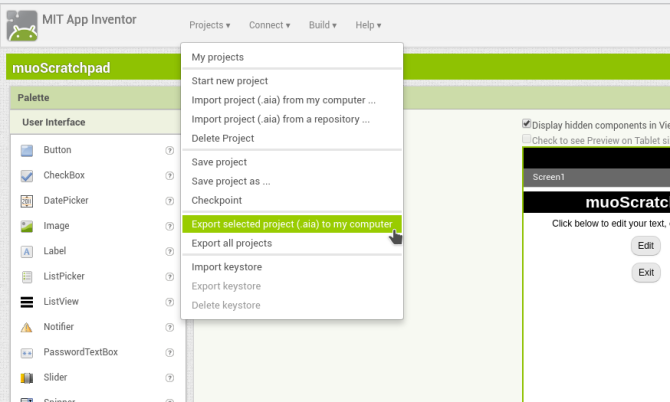
Tako će se preuzeti spomenuta .AIA datoteka (vjerojatno „Arhiva izumitelja aplikacija“). Ali ovo je ustvari ZIP datoteka; pokušajte ga otvoriti u svom omiljenom arhivu da provjerite njegov sadržaj.

Primijetite da je sadržaj appinventor / ai_ [vaš korisnički ID] / [naziv projekta] mapa su SCM i BKY datoteka. Ovo nije izvor JAVA koju smo vidjeli u Android studiju, tako da ih nećete moći otvoriti u bilo kojem starom razvojnom okruženju i sastaviti ih. Međutim, vi (ili netko drugi) možete ih ponovo uvesti u App Inventor.

Arhiviranje izvora iz Android studija
Izvođenje vašeg projekta Android Studio u arhivskom obliku jednako je jednostavno kao komprimiranje mape projekta. Zatim ga premjestite na novo mjesto i otvorite ga s uobičajenog Datoteka> Otvori stavka u glavnom izborniku.
Android Studio će pročitati postavke vašeg projekta (workspace.xml) i sve bi trebalo biti kako je bilo prije.

Vrijedno je napomenuti da arhivirate čitavu mapu htjeti Uključite dio, posebno datoteke iz posljednje izrade vašeg programa.
Oni će se očistiti i obnoviti tijekom sljedeće izrade, tako da nije nužno da zadrže integritet vašeg projekta. Ali ni njima to ne škodi, i lakše je (posebno za početnike koji razvijaju programe) ne započinjati mukirati oko toga koje bi mape trebalo doći, a koje ne. Bolje da cijelu stvar poduzmete, nego da nešto kasnije propustite.
Android Distribucija paketa
Ako želite nekome dati kopiju svoje aplikacije samo da je isproba, APK datoteka je vaša najbolja ponuda. Standardni format Android paketa trebao bi biti poznat onima koji su otišli izvan Play Store-a kako bi dobili softver.
Dobivanje ovih podataka jednako je jednostavno kao i arhiviranje izvora u oba programa. Zatim ga možete objaviti na web mjestu (kao što je F-Droid) ili ga poslati prijateljima kako bi dobili povratne informacije. Ovo čini odličan beta test za aplikacije koje namjeravate prodati kasnije.
Izgradnja APK-a u App Inventoru
Idi preko Izgraditi izbornika i odaberite Aplikacija (spremite .apk na moje računalo) artikal. Aplikacija će se početi graditi (o čemu svjedoči traka napretka), a kad se završi, dobit ćete dijaloški okvir za spremanje APK datoteke. Sada je možete kopirati i poslati na sadržaj vašeg srca.

Kako bi instalirali aplikaciju, korisnici će morati omogućiti instalacije softvera treće strane u postavkama uređaja kako je ovdje opisano Je li sigurno instalirati Androidove aplikacije iz nepoznatih izvora?Google Play trgovina nije vaš jedini izvor aplikacija, ali je li sigurno pretraživati drugdje? Čitaj više .
Izgradnja APK-a u Android studiju
Izgradnja Android paketa jednako je jednostavna u Android studiju. Ispod Izgraditi izbornik, odaberite Izradite APK. Nakon dovršetka izrade, obavijest će vam pružiti vezu do mape na vašem računalu koja sadrži aplikaciju.

Distribucija Google Playa
Postavljanje kao Googleov programer pomalo je postupak. Iako biste to u svakom slučaju trebali uzeti u obzir nakon što steknete iskustvo ispod pojasa, to nije nešto s čim se morate odmah pozabaviti.
Prvo, ima 25 USD kotizacije. Sadrži i niz tehničkih detalja koje je kasnije teško izmijeniti. Na primjer, morat ćete generirati kriptografski ključ za potpisivanje aplikacija, a ako ga ikad izgubite, nećete moći ažurirati aplikaciju.
Ali na visokoj razini potrebna su tri glavna procesa kako biste aplikaciju unijeli u Play Store:
- Registrirajte se kao programer: Profil svog programera (na temelju Google računa) možete postaviti na ova stranica. Čarobnjak vas vodi kroz prilično jednostavan postupak registracije, koji uključuje gore spomenutu naknadu od 25 USD.
- Pripremite aplikaciju za trgovinu: Također su prikazane verzije emulatora aplikacije koju ste testirali otklanjanje grešaka verzije. To znači da imaju puno dodatnog koda povezanog s rješavanjem problema i zapisima koji nisu potrebni, a mogu čak predstavljati brigu o privatnosti. Prije objavljivanja u trgovini morate izraditi dokument izdanje verzija slijedeći ove korake. To uključuje potpisivanje aplikacije kripto-tipkom koji smo spomenuti ranije.
- Postavljanje infrastrukture: Također ćete morati postaviti stranicu Trgovine za svoju aplikaciju. Google pruža popis savjeta za postavljanje unosa koji će dobiti instalacije (i prodaju!). Vaša infrastruktura može također uključivati poslužitelje s kojima će se vaša aplikacija sinkronizirati.
- Posljednje, ako želite primiti novac, trebat će vam profil za plaćanje. Ovo je jedno od takvih jednom i učinio pojedinosti, pa prije nego što krenete naprijed, provjerite kako će se sve uklopiti.
Sažetak i naučene lekcije
Došli smo do kraja vodiča. Nadamo se da je ovo potaknulo vaše zanimanje za razvoj Androida i dalo vam motivaciju da preuzmete svoju ideju i zapravo je razvijete. No prije nego što odložite glavu i započnete s izgradnjom, vratimo se na neke ključne lekcije koje smo naučili u gornjim odjeljcima.
- Pogledali smo dvije staze da biste napravili vašu aplikaciju: graditelje "point-and-click" i kodiranje ispočetka u Javi. Prvi ima nižu krivulju učenja i nudi priličan (ali još uvijek ograničen) asortiman funkcionalnosti. Drugo vam omogućuje da izgradite gotovo sve što možete pomisliti i nudi prednosti koje su izvan razvoja Androida, ali potrebno je više vremena za učenje.
- Iako svi imaju svoje prednosti i nedostatke, možete koristiti obje staze! Okruženje "klikni i klikni" nudi brzi zaokret u prototipiranju vaše aplikacije, dok vam drugo omogućuje ponovnu izgradnju za dugoročno poboljšanje.
- Iako je iskušenje uskočiti u rad na samoj aplikaciji, kasnije ćete biti vrlo rado ako odvojite malo vremena za osmislite svoju aplikaciju, uključujući skice sučelja i / ili neformalne dokumentacije o svojim funkcijama. Ovo vam također može pomoći da utvrdite jesu li jedna ili obje gore navedene metode dobre opcije.
- Jednostavan način za početak razvoja je polaganje elemenata korisničkog sučelja, a zatim ih „povežite“ programiranjem njihove funkcionalnosti. Iako iskusni programeri mogu započeti kodiranje „pozadinskih“ komponenti, za novorođenče, to pomaže da sve mogu vizualizirati.
- Kad ronite u kod, ne bojte se potražiti odgovore na webu. Ako pokrenete Google pretraživanje s nekoliko ključnih riječi i "primjerom koda" na kraju ćete dobiti dobre rezultate.
- Dok gradiš, testiraj svoj rad malo po malo. Inače će biti vrlo teško odrediti koja je radnja u protekla dva sata prekinula vašu aplikaciju.
Imajući to na umu, uđite unutra i započnite ostvariti svoje snove o razvoju aplikacija. Ako se ipak odlučite zaprljati ruke, javite nam kako to ide u komentarima (usput volimo i veze do snimaka zaslona). Sretna zgrada!
Aaron je u tehnologiji kao poslovni analitičar i voditelj projekata nastavio petnaestak godina, a bio je odan korisnik Ubuntu-a gotovo toliko dugo (još od Breezy Badger). Njegova su zanimanja otvoreni izvor, male poslovne aplikacije, integracija Linuxa i Androida i računarstvo u običnom tekstu.